Veri Kaybetmeden iPhone Parolasını Atlatmanın 3 Yolu
Eski iPhone'unuzu bulup şifresini mi unuttunuz? Bu makaleye gelmenizin sebebi bu olabilir. Doğru yerdesiniz. Bu makale size şunları gösteriyor: Veri kaybetmeden parola olmadan iPhone'un kilidini 3 yolla nasıl açarımAyrıca, iPhone'unuzu şifresiz açma hakkında daha fazla ipucu da bulabilirsiniz. Lafı daha fazla uzatmadan, içerik tablosunu inceleyin ve ilgili bölüme geçin.
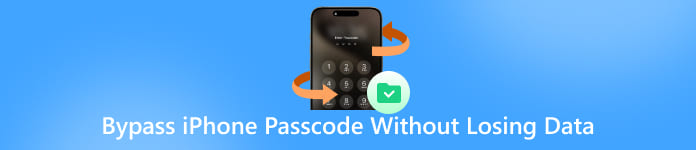
Bu makalede:
Bölüm 1. Verilerimi Kaybetmeden Bir iPhone'un Kilidini Açabilir miyim?
Evet, ama zor.
Veri Kaybetmeden Bir iPhone'un Kilidini Açmak Neden Zordur?
Bunun nedeni, iPhone parolasının iPhone verilerinizi korumak için kullanılmasıdır. iPhone şifresini unuttumŞifreyi kaldırmak daha kolay olabilir, ancak verileri saklamak zor olacaktır. Bu özellik, başkalarının telefonunuzu ele geçirdiği durumlar için tasarlanmıştır. iPhone'unuzun kilidini şifre olmadan açabilirler, ancak verilerinize erişemezler; bu da gizliliğinizi ve hatta paranızı korur (çünkü iPhone'unuzdaki banka bilgilerine de erişemezler).
Veri Kaybetmeden iPhone'un Kilidini Açmak İçin Temel Anahtarlar
Zor olsa da, iPhone'unuzu şifresiz ve veri kaybetmeden açmanın 3 yolunu da bulduk. Ancak bunlar tüm iPhone modelleri ve iOS sürümleri için evrensel çözümler değil. Başlıca sınırlamalarını burada görebilirsiniz:
• Yalnızca belirli iOS sürümleri desteklenir: Bazı iOS sürümleri bazı hatalar içerebilir ve kullanıcılar iPhone ekran şifresini aşmak için bunlardan faydalanabilir. Ancak, kullanıcılar bunları aşmanın bir yolunu bulduktan sonra bu hatalar giderilecektir. Bu nedenle, iPhone şifresini aşmanın bazı yolları yalnızca belirli iOS sürümlerini destekler.
• iPhone'un sahibi siz olsanız iyi olur: Bunun nedeni, bazı yöntemlerin eşleştirilmiş bir Apple Watch gibi Apple aksesuarlarını kullanmasıdır. Bazı yöntemlerde ise yardım için Siri'yi aramanız gerekebilir. Cihazın sahibi siz değilseniz, Siri'yi arayamazsınız.
Bölüm 2. Veri Kaybetmeden iPhone'un Kilidini Açmak İçin 3 İpucu
Püf Noktası 1. Eski Şifreyi Kullanın
Gereklilik: iOS 17 veya üzeri; parola değişikliği 72 saatten fazla sürmedi
Durumunuz buysa: iPhone parolanızı en geç 72 saat önce sıfırladıysanız ve yeni parolanızı unuttuysanız, iPhone'unuzun kilidini veri kaybı yaşamadan açabilirsiniz. Bunun nedeni, iOS 17 ve sonraki sürümlerde, yeni parolanızı hatırlayamamanız durumunda iPhone'unuzun kilidini eski parolanızla açmanıza olanak tanıyan yeni bir işlevin bulunmasıdır.
Bu senaryoyu şöyle canlandıralım:
Yeni şifrenizi üst üste 6 kez girdiniz. iPhone Kullanılamıyor Ekrana dokunun. Şifremi Unuttum alt köşede.
Musluk Parola Sıfırlamayı Deneyin.
Eğer iPhone'unuz gereksinimleri karşılıyorsa buraya eski şifrenizi girmeniz istenecektir.
Şimdi yeni bir parola girin. Böylece iPhone'unuz veri kaybı olmadan açılacaktır.
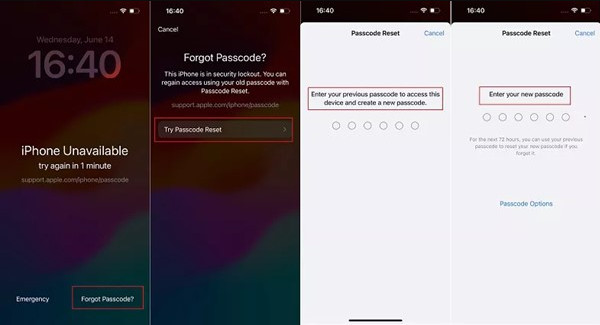
Püf Noktası 2. Apple Watch kullanın
Gereklilik: iOS 14.5 veya üzeri; Eşleştirilmiş bir Apple Watch
Bu iPhone ile daha önce eşleştirilmiş bir Apple Watch'unuz varsa, Apple Watch'u iPhone'a yaklaştırmanız bile kilidini açacaktır ve hiçbir veri kaybı olmayacaktır. Bu özellik, Apple Watch ile iPhone'unuzun kilidini kolayca açmak için tasarlanmıştır.
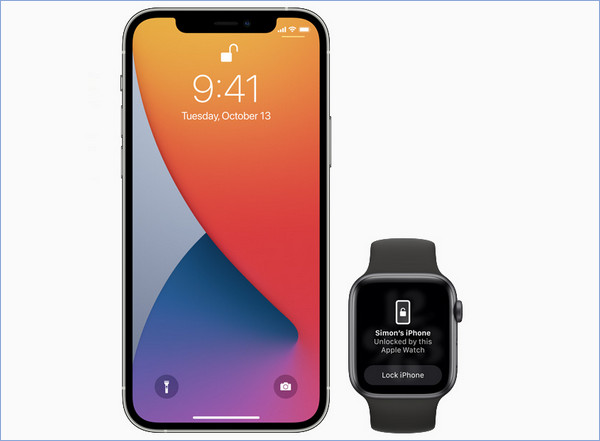
Püf Noktası 3. Siri'yi kullanın
Gereklilik: iOS 8.0 ila 10.3
iPhone şifrenizi unuttuğunuzda verilerinizi kaybetmeden iPhone'unuzun kilidini nasıl açacağınızı merak ediyorsanız, Siri size yardımcı olabilir. bilgisayar olmadan iPhone'un kilidini açmaAncak bu özellik yalnızca iOS 8.0'dan 10.3'e kadar olan eski iOS sürümlerinde çalışır. Bu iOS sürümlerinde, iPhone'unuz kilitliyken bile Siri'yi arayabilirsiniz. Ancak bu özelliği devre dışı bırakma seçeneği de mevcuttur. iPhone kilitliyken Siri'yi ara özelliğinin devre dışı olmadığından emin olmalısınız. Ancak her zaman işe yaramaz. Eğer sizin için işe yaramazsa, tereddüt etmeyin ve başkalarını deneyin.
Siri'yi kullanarak şifrenizi unuttuğunuzda veri kaybetmeden iPhone'unuzun kilidini nasıl açacağınızı öğrenin.
basın Ev düğmesine basın ve Siri'yi arayın. Hatırlatıcı ayarlamasını isteyin.
Ardından, az önce oluşturduğunuz hatırlatıcıya dokunun ve Hatırlatma Uygulama açılacaktır.
Şimdi dokunun Ev butonuna bastığınızda ana ekranı göreceksiniz.
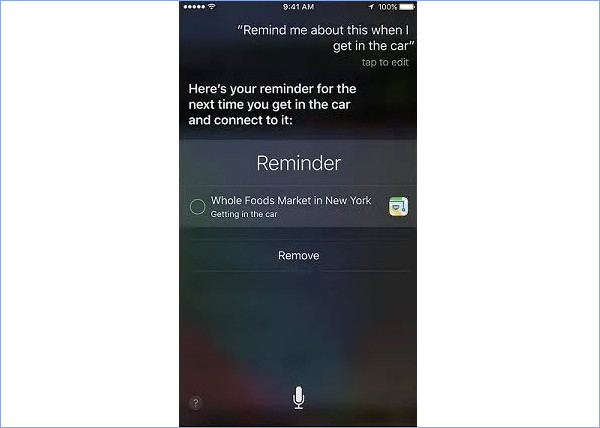
Bölüm 3. Tüm Popüler iPhone'ların Kilidini Açmanın Evrensel Yolu [Veri Kaybı]
Açıkladığımız gibi, iOS güvenliği nedeniyle parola olmadan ve veri kaybetmeden bir iPhone'un kilidini açmak neredeyse imkansızdır. Ancak, veri kaybıyla parola olmadan bir iPhone'un kilidini açmak erişilebilir, kolaydır ve çoğu iPhone ve iOS sürümünü destekler. Bunun için profesyonel bir iPhone kilit açıcı kullanmanız gerekir. Güvenilir bir iPhone kilit açıcı, parola olmadan bir iPhone'un kilidini açmada yüksek bir başarı oranı sağlamakla kalmaz, aynı zamanda basit adımları da takip eder.
Biz alacağız imyPass iPassGo Örnek olarak, iPhone şifresini bir kilit açıcı ile nasıl aşacağınızı göstereceğim.
imyPass iPassGo'yu ücretsiz indirin ve bilgisayarınıza kurun. Programı başlatın ve iPhone'unuzu bir USB kablosuyla bağlayın.
Tıkla Şifreyi Sil Üst taraftaki butona tıklayın.
Tıklamak Başlama, bildirimi okuyun ve şifreyi kaldırmaya başlayın.
Çözüm
Editörün bakış açısından, Veri kaybetmeden parola olmadan bir iPhone'un kilidini açma Neredeyse imkansızdır ve denemeye değmez. Önemli olan, parolayı güvenli bir şekilde saklamak, Face ID veya Touch ID'yi etkinleştirmek ve parolayı unutmamaya çalışmaktır. iPhone parolasını kaldırmanız gerekiyorsa, şunu deneyin: imyPass iPassGo.
Sıcak Çözümler
-
iOS'un kilidini aç
- Ücretsiz iCloud Kilit Açma Hizmetlerinin İncelenmesi
- IMEI ile iCloud Aktivasyonunu Atlayın
- Mosyle MDM'yi iPhone ve iPad'den kaldırma
- support.apple.com/iphone/passcode adresini kaldırın
- Checkra1n iCloud Bypass incelemesi
- iPhone Kilit Ekranı Parolasını Atla
- iPhone'a Jailbreak Nasıl Yapılır?
- Bilgisayar Olmadan iPhone'un Kilidini Açın
- Sahibine Kilitlenen iPhone'u Atla
- Apple Kimliği Parolası Olmadan iPhone'u Fabrika Ayarlarına Sıfırlama
-
iOS İpuçları
-
Android'in kilidini aç
- Telefonunuzun Kilidinin Açık Olduğunu Nasıl Anlayabilirsiniz?
- Samsung Telefon Ekranının Şifresiz Kilidini Açma
- Android Cihazda Desen Kilidinin Kilidini Açın
- Doğrudan Kilit Açmaların İncelenmesi
- OnePlus Telefonun Kilidini Açma
- OEM Kilidini Aç ve OEM Kilit Açma Griliğini Düzelt
- Sprint Telefonunun Kilidini Açma
-
Windows Şifresi

